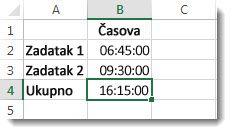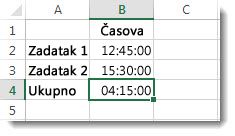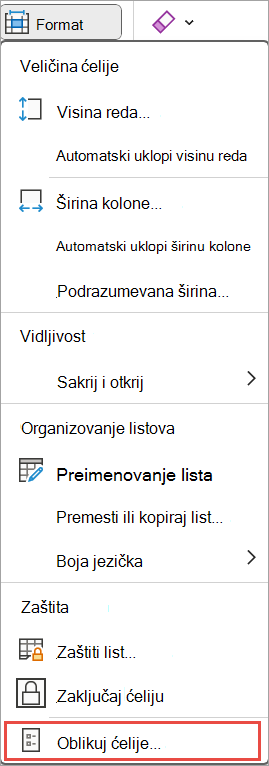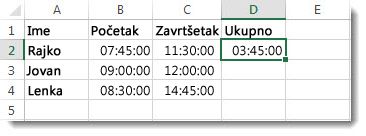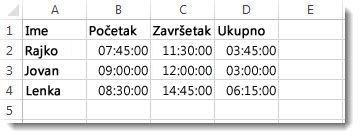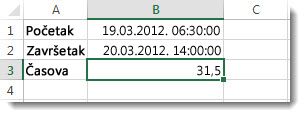Recimo da treba da sabrate dve različite vrednosti vremena da biste dobili zbir ili da morate da oduzmete jednu vremensku vrednost od druge da biste dobili ukupno vreme rada na projektu.
Kao što ćete videti u odeljcima ispod, Excel olakšava sabiranje ili oduzimanje vremena.
Sabiranje vremena
Pretpostavimo da želite da saznate koliko časova i minuta će biti potrebno za izvršenje dva zadatka. Procenjujete da će za prvi zadatak biti potrebno 6 časova i 45 minuta, a za drugi zadatak 9 časova i 30 minuta.
Evo jednog načina za podešavanje na radnom listu.
-
Unesite 6:45 u ćeliju B2 i unesite 9:30 u ćeliju B3.
-
U ćeliju B4 unesite =B2+B3 , a zatim pritisnite taster Enter.
Rezultat je 16:15 – 16 časova i 15 minuta – za dovršavanje dva zadatka.
Savet: Možete i da saberete vremena pomoću funkcije Automatski zbir za sabiranje brojeva. Izaberite ćeliju B4, a zatim na kartici Početak odaberite stavku Automatski zbir. Formula će izgledati ovako: =SUM(B2:B3). Pritisnite taster Enter da biste dobili isti rezultat, 16 časova i 15 minuta.
Pa, to je bilo dovoljno lako, ali postoji dodatni korak ako sabiranja vremena bude veća od 24 časa. Potrebno je da primenite posebno oblikovanje na rezultat formule.
Da biste sab dobili više od 24 časa:
-
U ćeliji B2 otkucajte 12:45, a u ćeliji B3 otkucajte 15:30.
-
U ćeliji B4 otkucajte =B2+B3 i pritisnite taster ENTER.
Rezultat je 4:15, što nije očekivano. To je zato što je vreme za zadatak 2 u 24-časovnom vremenu. 15:30 je isto kao i 3:30.
-
Da biste prikazali vreme koje je duže od 24 časa, izaberite ćeliju B4.
-
Idite na karticu Početak > oblikovanje , a zatim odaberite stavku Oblikovanje ćelija.
-
U polju Oblikovanje ćelija , sa kartice Broj odaberite stavku Prilagođeno sa liste Kategorija .
-
U polju Tip , na vrhu liste formata otkucajte [h]:mm;@ , a zatim kliknite na dugme U redu.Obratite belešku na dvotačku posle [h] i tačku i zarez posle mm.
Rezultat je 28 časova i 15 minuta. Oblikovanje će biti na listi Tip kada vam sledeći put bude potrebno.
Oduzimanje vremena
Evo još jednog primera: Recimo da vi i vaši prijatelji znate vreme početka i završetka volonterski projekat i želite da saznate koliko vremena ste ukupno potrošili.
Pratite ove korake da biste dobili proteklo vreme – što predstavlja razliku između dva vremena.
-
U ćeliju B2 unesite vreme početka i uključite "a" za pre podne ili "p" za posle podne, a zatim pritisnite taster Enter.
-
U ćeliju C2 unesite vreme završetka, uključujući "a" ili "p" po potrebi, a zatim pritisnite taster Enter.
-
Otkucajte drugo vreme početka i završetka za prijatelje Đorđa i Lanu.
-
U ćeliji D2 oduzmite vreme završetka od vremena početka tako što ćete uneti formulu =C2-B2, a zatim pritisnite taster Enter.
-
U polju Oblikovanje ćelija izaberite stavku Prilagođeno sa liste Kategorija .
-
Na listi Tip izaberite h:mm (za časove i minute), a zatim kliknite na dugme U redu.
Sada možemo da vidimo da je Radoslav radio 3 časa i 45 minuta.
-
Da biste dobili rezultate za Đorđa i Lanu, kopirajte formulu tako što ćete izabrati ćeliju D2 i prevući je u ćeliju D4.
Oblikovanje u ćeliji D2 se kopira zajedno sa formulom.
Da biste oduzimali vreme duže od 24 časa:
Potrebno je da kreirate formulu da biste oduzimali razliku između dva puta koja ima ukupno više od 24 časa.
Pratite dolenavedene korake:
-
U prethodnom primeru, kliknite na ćeliju B1 i prevucite do ćelije B2 da biste mogli da primenite oblikovanje na obe ćelije istovremeno.
-
U polju Oblikovanje ćelija izaberite stavku Prilagođeno sa liste Kategorija .
-
U polju Tip, na vrhu liste oblikovanja otkucajte m/d/yyyy h:mm AM/PM.
Obratite pažnju na prazan prostor na kraju yyyy i na kraju mm.
Novo oblikovanje će biti dostupno kada vam bude potrebno na listi Tip.
-
U ćeliji B1 otkucajte datum početka, uključujući mesec/dan/godinu i vreme koristeći "a" ili "p" za pre podne i posle podne.
-
Uradite isto za datum završetka u ćeliji B2.
-
U ćeliji B3 otkucajte formulu =(B2-B1)*24.
Rezultat je 31,5 čas.
Napomena: Možete da sabirate i oduzimate duže od 24 časa u programu Excel za veb ali ne možete da primenite prilagođeni format broja.
Sabiranje vremena
Pretpostavimo da želite da saznate koliko časova i minuta će biti potrebno za izvršenje dva zadatka. Procenjujete da će za prvi zadatak biti potrebno 6 časova i 45 minuta, a za drugi zadatak 9 časova i 30 minuta.
-
U ćeliji B2 otkucajte 6:45, a u ćeliji B3 otkucajte 9:30.
-
U ćeliji B4 otkucajte =B2+B3, a zatim pritisnite taster Enter.
Za izvršenje dva zadatka biće potrebno 16 časova i 15 minuta.
Savet: Vremena možete da saberete i pomoću komande za automatski zbir. Kliknite na ćeliju B4. Zatim izaberite stavke Početak > Automatski zbir. Formula će izgledati ovako: =SUM(B2:B3). Pritisnite taster ENTER da biste dobili rezultat, 16 časova i 15 minuta.
Oduzimanje vremena
Recimo da vi i vaši prijatelji znate vreme početka i završetka volonterski projekat i želite da saznate koliko vremena ste potrošili. Drugim rečima, želite proteklo vreme ili razliku između dva vremena.
-
U ćeliji B2 otkucajte vreme početka, unesite razmak, a zatim otkucajte "a" za pre podne ili "p" za posle podne i pritisnite taster Enter. U ćeliji C2 otkucajte vreme završetka, uključujući "a" ili "p" po potrebi i pritisnite taster Enter. Otkucajte ostala vremena početka i završetka za vaše prijatelje Džoj i Lesli.
-
U ćeliji D2 oduzmite vreme završetka od vremena početka tako što ćete otkucati formulu: =C2-B2, a zatim pritisnite taster Enter. Sada možemo da vidimo da je Radoslav radio 3 časa i 45 minuta.
-
Da biste dobili rezultate za Džoj i Lesli, kopirajte formulu klikom na ćeliju D2 i prevlačenjem u ćeliju D4. Oblikovanje u ćeliji D2 je kopirano zajedno sa formulom.